 Primeira página > Tutorial de software > Como redefinir a senha esquecida do Windows 11 sem fazer login
Primeira página > Tutorial de software > Como redefinir a senha esquecida do Windows 11 sem fazer login
Como redefinir a senha esquecida do Windows 11 sem fazer login
Você esqueceu sua senha do Windows 11 e não consegue fazer login? É sua única conta de administrador e você não tem outras opções de login? Por favor, mantenha a calma. Você não precisa reinstalar o Windows 11 e não perderá nenhum dado porque há muitas maneiras de redefinir uma senha esquecida do Windows 11 sem fazer login. Este artigo listará esses métodos um por um.
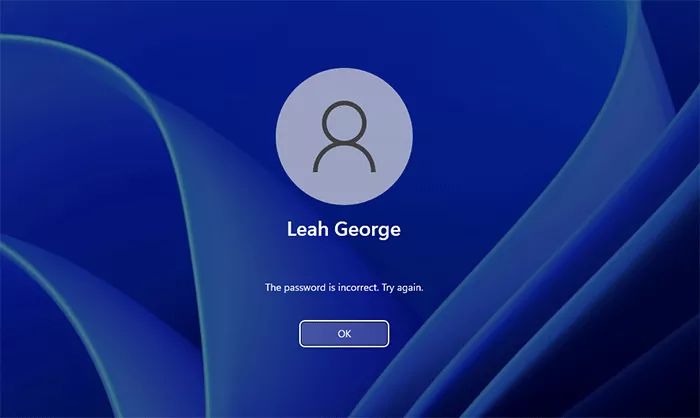
- Método 1: use perguntas de segurança
- Método 2: usar disco de redefinição de senha
- Método 3: redefinir a senha da conta da Microsoft
- Método 4: use o prompt de comando
- Método 5: Use o iSumsoft Windows Password Refixer
Método 1: use perguntas de segurança
Ao criar sua conta local durante a configuração inicial do Windows 11, você deverá adicionar perguntas e respostas de segurança para sua conta. Se você ainda se lembra das respostas às suas perguntas de segurança, elas o ajudarão a redefinir sua senha do Windows 11 sem fazer login.
Você só precisa ir para a tela de login do Windows 11 e clicar no botão "Redefinir senha", que aparece na caixa de entrada de senha após uma tentativa de login malsucedida.
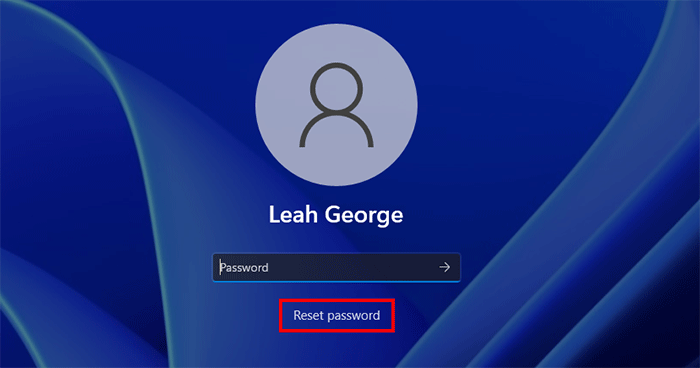
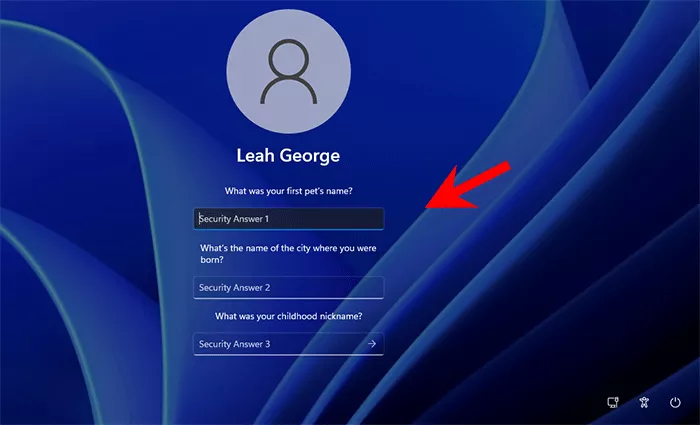
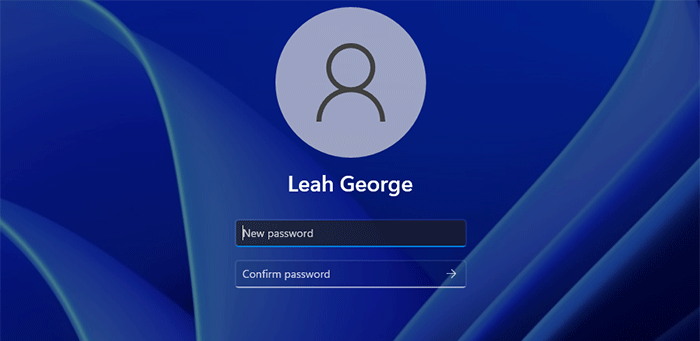
Um disco de redefinição de senha é um método clássico fornecido pela Microsoft que permite redefinir facilmente a senha de uma conta local do Windows 11 sem fazer login.
Você só precisa ir até a tela de login do Windows 11 e inserir o disco de redefinição de senha em seu computador. Em seguida, clique no botão "Redefinir senha" que aparece após uma falha no login e você poderá definir imediatamente uma nova senha para sua conta.
 A premissa de que esse método funciona é que você crie um disco de redefinição de senha para sua conta antes de esquecer sua senha. Temos um tutorial detalhado sobre como criar e usar um disco de redefinição de senha no Windows 11.
A premissa de que esse método funciona é que você crie um disco de redefinição de senha para sua conta antes de esquecer sua senha. Temos um tutorial detalhado sobre como criar e usar um disco de redefinição de senha no Windows 11.
Método 3: redefinir a senha da conta da Microsoft offline
Não consegue fazer login no Windows 11 com sua conta da Microsoft porque esqueceu sua senha? É fácil redefinir a senha da sua conta da Microsoft sem fazer login.
Vá para a tela de login do Windows 11 e clique no link “Esqueci minha senha” na caixa de entrada de senha. Se você esqueceu seu PIN, consulte Como redefinir o PIN esquecido no Windows 10/11.
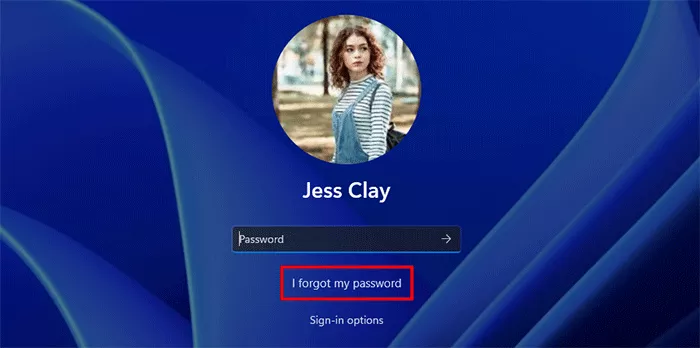 Siga as instruções na tela para verificar sua conta usando seu endereço de e-mail ou número de telefone associado.
Siga as instruções na tela para verificar sua conta usando seu endereço de e-mail ou número de telefone associado.
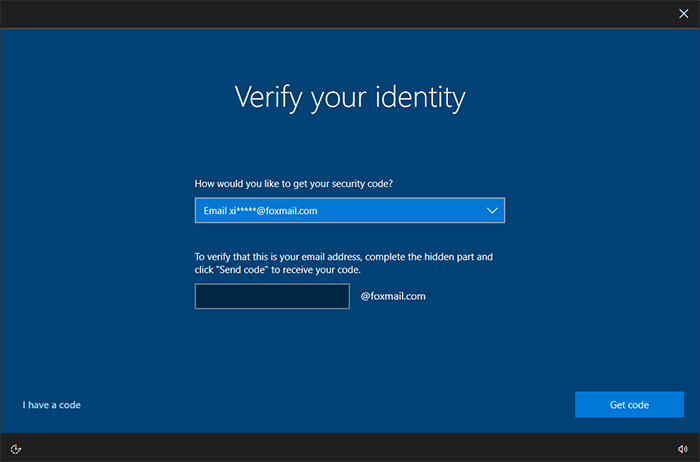 Após a autenticação bem-sucedida, será exibida a tela "Redefinir sua senha", onde você poderá definir imediatamente uma nova senha para sua conta da Microsoft.
Após a autenticação bem-sucedida, será exibida a tela "Redefinir sua senha", onde você poderá definir imediatamente uma nova senha para sua conta da Microsoft.
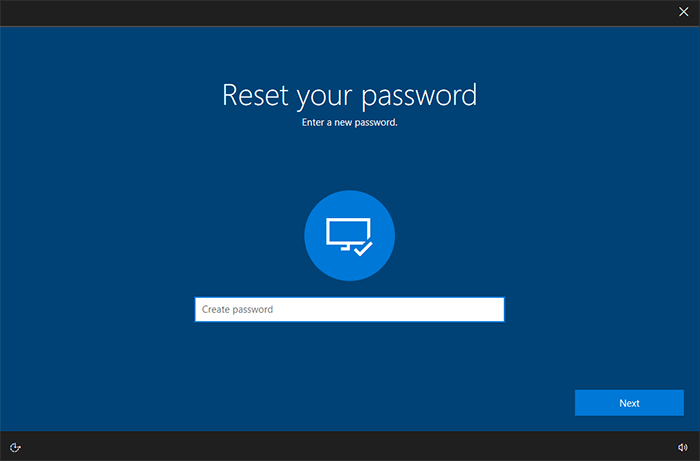 Depois que a senha da sua conta for redefinida com sucesso, clique em Entrar e você poderá fazer login no Windows 11 com sua nova senha.
Depois que a senha da sua conta for redefinida com sucesso, clique em Entrar e você poderá fazer login no Windows 11 com sua nova senha.
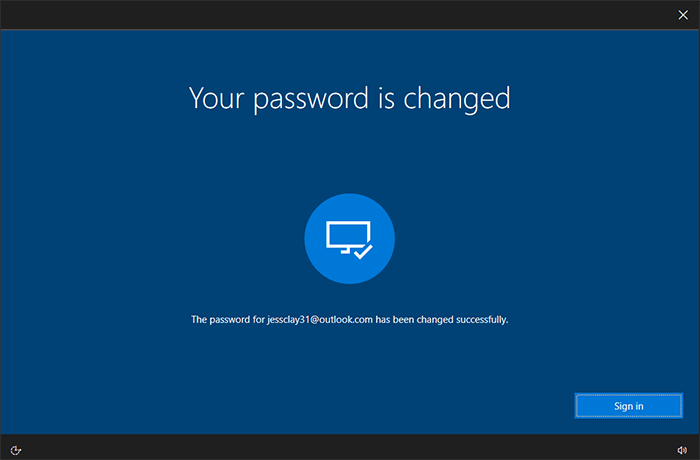 Como alternativa, você pode redefinir a senha da sua conta da Microsoft online usando outro computador ou telefone celular em funcionamento.
Como alternativa, você pode redefinir a senha da sua conta da Microsoft online usando outro computador ou telefone celular em funcionamento.
Método 4: use o prompt de comando
Ainda não encontrou uma maneira que funcione para você? Pense em quais outras opções na tela de login do Windows 11 podem estar disponíveis para redefinir sua senha sem fazer login. Esse é o utilitário de acessibilidade.
O utilitário de acessibilidade corresponde ao programa utilman.exe no sistema Windows. É possível substituir o utilman.exe por cmd.exe sem fazer login no Windows 11. Então, ao clicar no botão Acessibilidade na tela de login do Windows 11, o cmd.exe será aberto. Em seguida, você pode redefinir a senha da sua conta local do Windows 11 usando o prompt de comando.
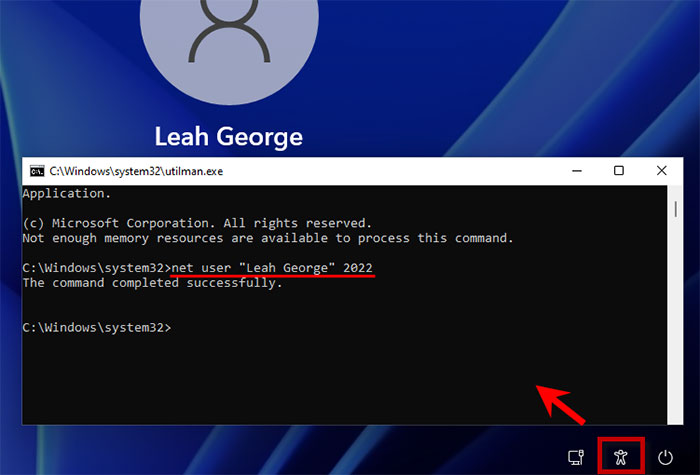 A principal desvantagem deste método é que as etapas de operação são um pouco complicadas, especialmente para usuários não técnicos e novatos em informática.
A principal desvantagem deste método é que as etapas de operação são um pouco complicadas, especialmente para usuários não técnicos e novatos em informática.
Método 5: Use o iSumsoft Windows Password Refixer
Caso nenhum dos métodos acima funcione para sua situação, uma ferramenta profissional de redefinição de senha do Windows será sua melhor escolha. iSumsoft Windows Password Refixer é uma ferramenta poderosa, mas fácil de usar, que permite redefinir senhas esquecidas do Windows 11 com segurança, sem fazer login. Ele suporta Windows 11/10/8/7 e Windows Server e funciona para qualquer conta, incluindo conta local, conta da Microsoft, conta de domínio, etc.
Etapa 1: Primeiro você precisa baixar e instalar o iSumsoft Windows Password Refixer em outro PC funcional e, em seguida, executar o software para fazer uma unidade flash USB ou CD de redefinição de senha.
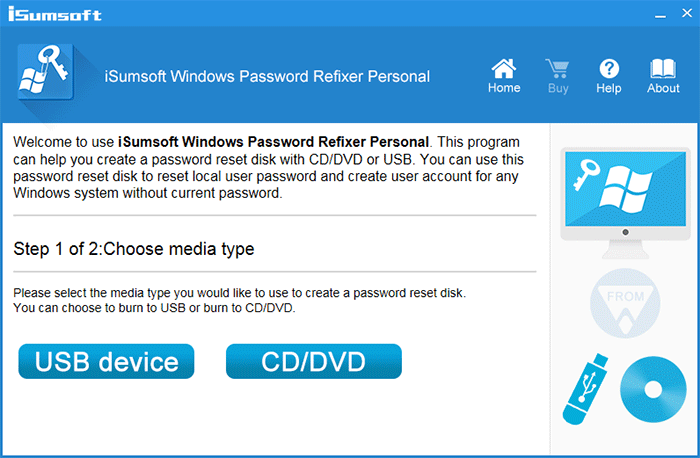 Etapa 2: Insira a unidade USB ou CD criada em seu computador com Windows 11 e configure seu computador para inicializar a partir desse USB ou CD.
Etapa 2: Insira a unidade USB ou CD criada em seu computador com Windows 11 e configure seu computador para inicializar a partir desse USB ou CD.
Como inicializar o computador a partir de USB
- Como inicializar o computador a partir do CD
- Etapa 3: Após a inicialização do computador, o iSumsoft Windows Password Refixer aparecerá em seu monitor e listará seu Windows 11 e contas de usuário. Basta selecionar o nome da sua conta e clicar em Redefinir senha para redefinir sua senha para branco.
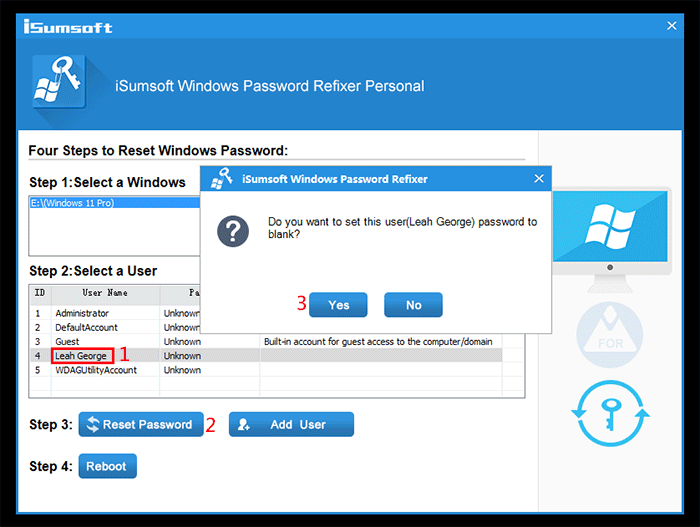 Depois que sua senha for redefinida, basta desconectar o pen drive e reiniciar o computador. O Windows 11 fará login automaticamente sem exigir uma senha.
Depois que sua senha for redefinida, basta desconectar o pen drive e reiniciar o computador. O Windows 11 fará login automaticamente sem exigir uma senha.
Empacotando
Isso é tudo sobre como você pode redefinir uma senha esquecida do Windows 11 sem fazer login. Pode-se observar que esquecer a senha do Windows 11 e ser bloqueado não é terrível. No entanto, apesar disso, redefinir a senha do Windows 11 sem fazer login levará algum tempo e poderá atrasar seu trabalho. Assim, após recuperar o acesso ao seu Windows 11, é recomendável que você tome os devidos cuidados o mais rápido possível, caso esqueça sua senha novamente. Se você usa uma conta local, é uma boa ideia adicionar perguntas de segurança a ela.
-
 Como excluir fotos duplicadas no Mac?A desordem digital é um problema comum, especialmente com fotos. A maioria das pessoas tira inúmeras fotos de ângulos semelhantes, levando a uma pro...Tutorial de software Postado em 2025-05-02
Como excluir fotos duplicadas no Mac?A desordem digital é um problema comum, especialmente com fotos. A maioria das pessoas tira inúmeras fotos de ângulos semelhantes, levando a uma pro...Tutorial de software Postado em 2025-05-02 -
 Melhores carregadores solares recomendados em 2025Whether you often camp off the grid, go backpacking, or grapple with power outages, a solar charger is a nifty gadget to have in your arsenal. It can ...Tutorial de software Postado em 2025-05-02
Melhores carregadores solares recomendados em 2025Whether you often camp off the grid, go backpacking, or grapple with power outages, a solar charger is a nifty gadget to have in your arsenal. It can ...Tutorial de software Postado em 2025-05-02 -
 O Guia Ultimate para redefinir seu telefone sem perder dadosrejuvenesce seu smartphone: um guia para redefinições de fábrica lembra -se da emoção inicial de poder em seu novo telefone? Essa interface primit...Tutorial de software Postado em 2025-05-01
O Guia Ultimate para redefinir seu telefone sem perder dadosrejuvenesce seu smartphone: um guia para redefinições de fábrica lembra -se da emoção inicial de poder em seu novo telefone? Essa interface primit...Tutorial de software Postado em 2025-05-01 -
 7 Dicas práticas para a nova versão da Apple de Mensagens Aplicativojóias ocultas de iMessage: dominar os recursos de mensagens aprimoradas do iOS 16 Imessage, a plataforma de mensagens seguras da Apple, evoluiu sig...Tutorial de software Postado em 2025-05-01
7 Dicas práticas para a nova versão da Apple de Mensagens Aplicativojóias ocultas de iMessage: dominar os recursos de mensagens aprimoradas do iOS 16 Imessage, a plataforma de mensagens seguras da Apple, evoluiu sig...Tutorial de software Postado em 2025-05-01 -
 Como se esconder em plataformas sociais como Instagram, Facebook, Xmanter a privacidade on -line nas mídias sociais é crucial, mesmo para amigos e familiares íntimos. Você pode limitar o acesso para impedir que a at...Tutorial de software Postado em 2025-05-01
Como se esconder em plataformas sociais como Instagram, Facebook, Xmanter a privacidade on -line nas mídias sociais é crucial, mesmo para amigos e familiares íntimos. Você pode limitar o acesso para impedir que a at...Tutorial de software Postado em 2025-05-01 -
 Um tutorial simples sobre como enviar arquivos por fax no seu telefoneAlgumas organizações ainda não aceitam documentos por e -mail - você pode precisar enviar documentos por fax. Não, você não pode usar a conexão de te...Tutorial de software Postado em 2025-04-29
Um tutorial simples sobre como enviar arquivos por fax no seu telefoneAlgumas organizações ainda não aceitam documentos por e -mail - você pode precisar enviar documentos por fax. Não, você não pode usar a conexão de te...Tutorial de software Postado em 2025-04-29 -
 Como excluir arquivos Mac temporários? Encontre e clare métodosLimpando arquivos temporários no seu Mac: Recupere o espaço do disco e o desempenho do Boost arquivos temporários, geralmente esquecidos, podem con...Tutorial de software Postado em 2025-04-29
Como excluir arquivos Mac temporários? Encontre e clare métodosLimpando arquivos temporários no seu Mac: Recupere o espaço do disco e o desempenho do Boost arquivos temporários, geralmente esquecidos, podem con...Tutorial de software Postado em 2025-04-29 -
 O volume está preso a 100% no Windows? Experimente essas soluçõesvolume do Windows preso a 100%? Fácil de consertar! Os problemas de volume do computador são uma dor de cabeça! Se o seu volume do Windows estiver ...Tutorial de software Postado em 2025-04-29
O volume está preso a 100% no Windows? Experimente essas soluçõesvolume do Windows preso a 100%? Fácil de consertar! Os problemas de volume do computador são uma dor de cabeça! Se o seu volume do Windows estiver ...Tutorial de software Postado em 2025-04-29 -
 Como excluir seus dados de um site de pesquisa de pessoaEste artigo foi atualizado pela última vez em 24 de fevereiro de 2025. Muitas pessoas não sabem que uma quantidade significativa de seus dados...Tutorial de software Postado em 2025-04-21
Como excluir seus dados de um site de pesquisa de pessoaEste artigo foi atualizado pela última vez em 24 de fevereiro de 2025. Muitas pessoas não sabem que uma quantidade significativa de seus dados...Tutorial de software Postado em 2025-04-21 -
 Como disfarçar um iPad como um laptopEste artigo atualizado (publicado originalmente em 31 de outubro de 2019) explora como transformar seu iPad em uma alternativa de laptop usando os re...Tutorial de software Postado em 2025-04-21
Como disfarçar um iPad como um laptopEste artigo atualizado (publicado originalmente em 31 de outubro de 2019) explora como transformar seu iPad em uma alternativa de laptop usando os re...Tutorial de software Postado em 2025-04-21 -
 Como limpar o cache da caixa de correio Mac? Como excluí -lo no Mac?Este guia explica como limpar o cache de email no seu Mac, abordando problemas comuns, como desempenho lento e problemas de carregamento de email. O...Tutorial de software Postado em 2025-04-21
Como limpar o cache da caixa de correio Mac? Como excluí -lo no Mac?Este guia explica como limpar o cache de email no seu Mac, abordando problemas comuns, como desempenho lento e problemas de carregamento de email. O...Tutorial de software Postado em 2025-04-21 -
 Como priorizar a alocação de wifi para os dispositivos mais necessáriosAs casas modernas geralmente possuem vários dispositivos conectados às redes de acesso Wi-Fi simultaneamente, o que geralmente leva ao aperto de l...Tutorial de software Postado em 2025-04-19
Como priorizar a alocação de wifi para os dispositivos mais necessáriosAs casas modernas geralmente possuem vários dispositivos conectados às redes de acesso Wi-Fi simultaneamente, o que geralmente leva ao aperto de l...Tutorial de software Postado em 2025-04-19 -
 Revisão do software McAfee Antivirus: é suficiente? 【Função, preço】mcAfee: um antivírus veterano, mas é o melhor para Macs? McAfee, um nome de longa data e respeitável na segurança cibernética, oferece uma suíte an...Tutorial de software Postado em 2025-04-19
Revisão do software McAfee Antivirus: é suficiente? 【Função, preço】mcAfee: um antivírus veterano, mas é o melhor para Macs? McAfee, um nome de longa data e respeitável na segurança cibernética, oferece uma suíte an...Tutorial de software Postado em 2025-04-19 -
 OnePlus Watch 3 é adiado para abril devido a problemas engraçadosDepois que o tão esperado OnePlus Watch 3 SmartWatch é lançado, o plano de compra pode exigir um pequeno ajuste. Um problema ridículo de produção ...Tutorial de software Postado em 2025-04-19
OnePlus Watch 3 é adiado para abril devido a problemas engraçadosDepois que o tão esperado OnePlus Watch 3 SmartWatch é lançado, o plano de compra pode exigir um pequeno ajuste. Um problema ridículo de produção ...Tutorial de software Postado em 2025-04-19 -
 Dicas para aproveitar ao máximo a função da torneira na parte traseira do seu iPhoneAo longo dos anos, a Apple desenvolveu um grande número de ferramentas para tornar o uso de iPhones mais conveniente. Embora o recurso "Tap B...Tutorial de software Postado em 2025-04-18
Dicas para aproveitar ao máximo a função da torneira na parte traseira do seu iPhoneAo longo dos anos, a Apple desenvolveu um grande número de ferramentas para tornar o uso de iPhones mais conveniente. Embora o recurso "Tap B...Tutorial de software Postado em 2025-04-18
Estude chinês
- 1 Como se diz “andar” em chinês? 走路 Pronúncia chinesa, 走路 aprendizagem chinesa
- 2 Como se diz “pegar um avião” em chinês? 坐飞机 Pronúncia chinesa, 坐飞机 aprendizagem chinesa
- 3 Como se diz “pegar um trem” em chinês? 坐火车 Pronúncia chinesa, 坐火车 aprendizagem chinesa
- 4 Como se diz “pegar um ônibus” em chinês? 坐车 Pronúncia chinesa, 坐车 aprendizagem chinesa
- 5 Como se diz dirigir em chinês? 开车 Pronúncia chinesa, 开车 aprendizagem chinesa
- 6 Como se diz nadar em chinês? 游泳 Pronúncia chinesa, 游泳 aprendizagem chinesa
- 7 Como se diz andar de bicicleta em chinês? 骑自行车 Pronúncia chinesa, 骑自行车 aprendizagem chinesa
- 8 Como você diz olá em chinês? 你好Pronúncia chinesa, 你好Aprendizagem chinesa
- 9 Como você agradece em chinês? 谢谢Pronúncia chinesa, 谢谢Aprendizagem chinesa
- 10 How to say goodbye in Chinese? 再见Chinese pronunciation, 再见Chinese learning
























